实际上,我有一台 MacBook Air,我非常喜欢它。 我用它来做很多事情,比如看电影、视频聊天、照片编辑,甚至视频编辑。 但是,我注意到它充满了很多混乱。 所以我决定 删除我的 Mac 设备上的文件和文件夹. 幸运的是,我成功地正确清理和删除了文件和文件夹以提高性能。
因此,在这里,我想分享一下经验 如何在Mac上删除文件. 希望这篇文章对所有正在寻找如何在 Mac 上删除文件的人有所帮助。
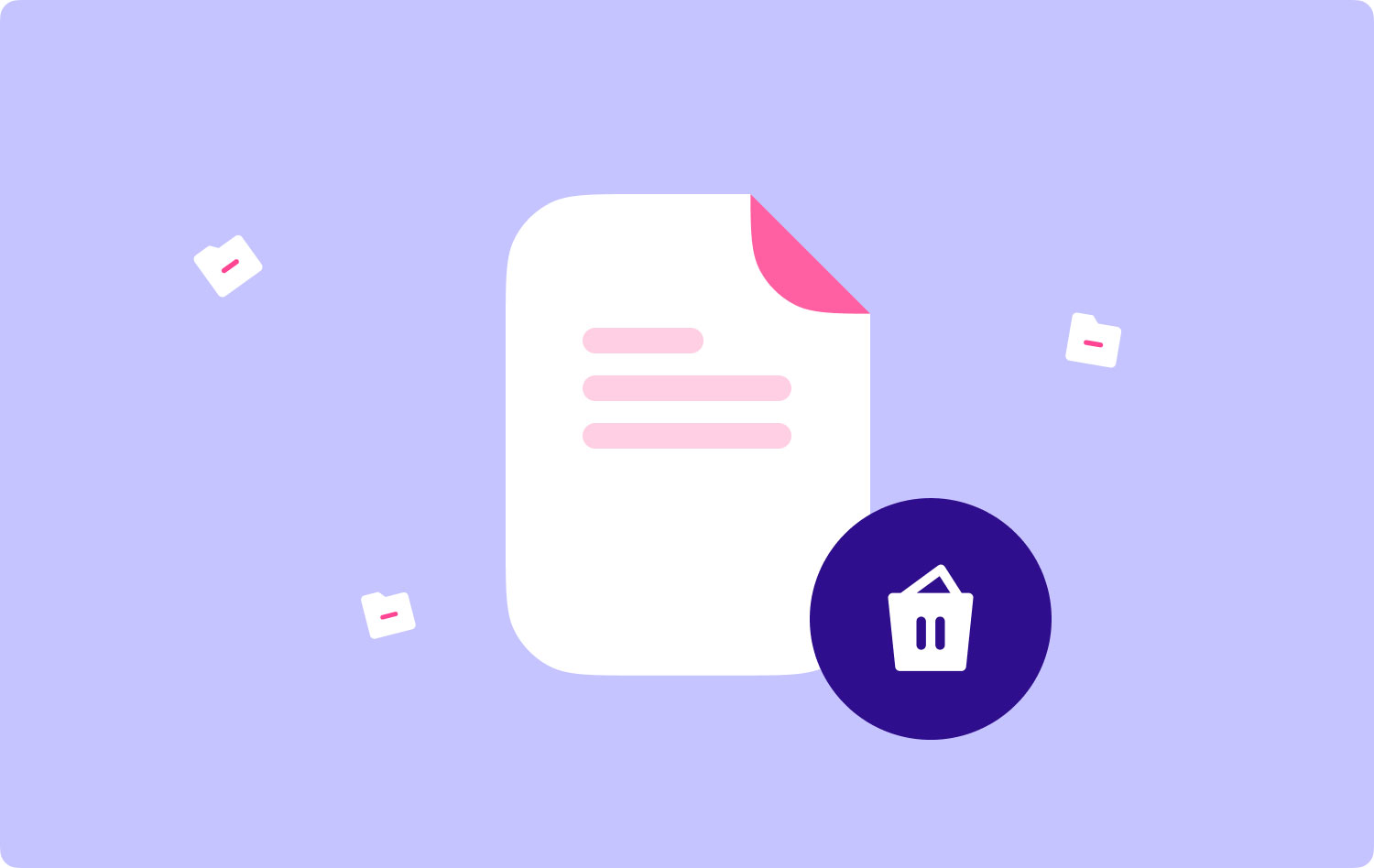
第一部分:永久删除现代 SSD 和传统 HDD 上的文件第二部分:清理 Mac 的另外 7 种方法第三部分:了解有关在 Mac 上删除文件和文件夹的原因的更多信息第四部分:闪存和传统硬盘的一些细节第五部分:结论
第一部分:永久删除现代 SSD 和传统 HDD 上的文件
这对您永久删除现代 SSD 和传统 HDD 上的文件和文件夹非常非常简单。 以下是适合您的常规步骤:
步骤 01 - 您只需将文件拖放到废纸篓中。 或者,您可以右键单击文件并选择将其移至废纸篓。
步骤 02 - 之后,您必须启动垃圾箱应用程序。
步骤 03 - 选择清空垃圾箱或永久删除。
仅此而已! 但是,如果你真的很偏执,你可以做的就是使用 TechyCub的 Mac 清洁器. 它有一个名为 FileManager 的工具,可确保无法以任何方式恢复已删除的文件。
Mac Cleaner 可帮助您删除不需要的应用程序,而不会留下任何残留物。 此外,它有助于保护冗余搜索历史记录。 最后,它有助于扩展管理、文件粉碎和浏览器清理。
这是使用方法 TechyCub的 Mac Cleaner 一步一步来:
步骤01-下载该工具。
Mac Cleaner
快速扫描Mac并轻松清理垃圾文件。
检查Mac的主要状态,包括磁盘使用情况,CPU状态,内存使用情况等。
只需点击几下即可加速您的Mac。
免费下载
步骤 02 - 在您的 Mac 设备中启动它。 主界面会显示设备的各种系统状态。

步骤03 - 选择 垃圾清洁工 并扫描。 然后选择要删除的文件并单击“清除”进行确认。

OR
步骤01 - 选择 碎纸机, 然后 拖动 或 c舔“+" 按钮选择您想要从 Mac 中永久删除的文件。
步骤 02 - 检查您的文件并按“切碎》. 等到粉碎过程结束。

第二部分:清理 Mac 的另外 7 种方法
您可能只想清理您的 Mac 设备以增强其性能,这就是您想要了解如何永久删除文件的原因。 本节将告诉您七种不同的方法来帮助您清理 Mac 设备。 让我们开始吧!
方式 01:删除 iChat 上的旧日志
你使用 iChat 吗? 然后应用程序将您的聊天记录存储起来。 只需访问 iChat,然后转到首选项。 按消息并选择将聊天记录保存到选项。
之后,选择一个特定的文件夹。 默认情况下,应用程序通常将日志保存在名为 iChats 的文件夹中(位于您的文件夹 Documents 中)。 但是,您可以选择其他位置来存储这些 iChat 日志。
实际设置此首选项后,iChat 应用程序会保存您进行的每一次聊天的日志文件。 这是一件好事,非常有帮助,尤其是当您出于工作目的需要返回对话时。 但是,如果您在这些聊天中发送图像,存储的文件会占用大量空间。
当您查看 iChats 文件夹时,您会注意到文件是根据日期放入组织中的。 尽管您可能希望保存最近的大量聊天记录,但您可能仍有数月甚至数年的文件需要删除。 这将帮助您节省大量可用空间。
方式02:删除应用程序的备份
许多应用程序和程序都有自动备份。 各种文件的副本存储在特定文件夹中,类似于 iChat 保存聊天记录。 某些应用程序使您能够选择将备份放在何处。 其他应用程序不允许您这样做。
如果您使用任何进行备份的应用程序,您可能会检查它并看到它有很多 GB 的文件(甚至可能是重复的)。
当您删除或删除这些备份数据时,您可以在设备中节省大量空间。 此外,通过 Spotlight 搜索将变得更加容易。
您还可以检查以下文件夹:您的用户文件夹/音乐/iTunes。 在此文件夹中,您可能会找到一个名为 Previous Libraries 的文件夹。
这些可能包括您在 iTunes 中的资料库的各种副本,这些副本可能在安装更新版本后保存。
方式03:删除邮件上的下载
您是否收到电子邮件附件? 首先,这些附件存储在您的邮件中。 但是,如果您出于查看目的打开附件,Mail 应用程序会将附件的副本存储在您的文件夹中,位于您的用户文件夹/Library/Mail Downloads 位置。 如果您使用 QuickLook 查看附件,情况也是如此。
您可能会注意到此文件夹中的许多文件占用了硬盘驱动器或固态硬盘的很大一部分。 它的好处是您实际上可以删除这些文件而无需担心丢失数据。 如果您仍然拥有原始消息,则这些消息的一部分(附件)仍在其中。
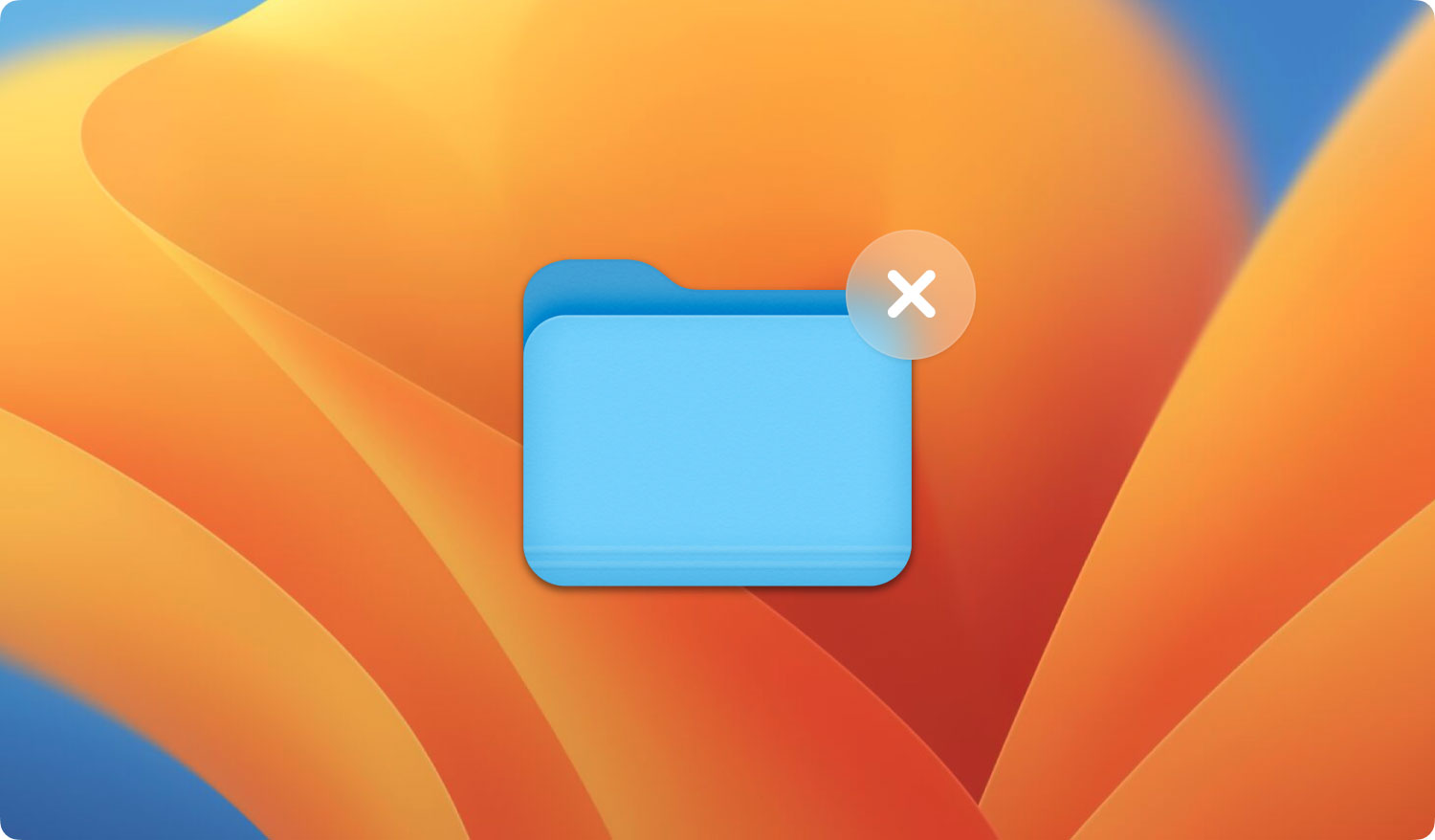
方式 04:删除日志文件
Mac 设备将大量日志文件存储到存储中,其中大部分对于您或您的设备来说都是不必要的。 只需转到应用程序,然后转到实用程序。
然后打开名为 Console 的应用程序。 您将能够查看带有控制台消息窗口的侧边栏。
该窗口将包含一个列表。 存储在 Mac 设备中的各种日志文件被放置在控制台侧边栏中的列表中。
实际上,您可以删除这些文件而不会给您的 Mac 设备带来麻烦。 此外,它还可以帮助您释放大量空间,因为其中很多文件都非常大。
您也可以使用工具来帮助您删除这些文件。 通过这种方式,您可以清理 Mac 设备上的更多空间,甚至有助于消除混乱。
方式 05:删除 iTunes 上的重复项
您的 iTunes 资料库中很可能有多个重复文件。 iTunes 在应用程序中内置了一项功能,使您能够找到重复的文件。 它还允许您查看是否已将同一文件复制了两次。 此外,它还允许您检查是否有来自两张不同专辑的同一首歌曲。
要使用此功能,请转到“文件”,然后单击“显示重复项”。 这将显示具有相同名称和艺术家的所有曲目。
您也可以在选择“文件”菜单时按下 Option 键。 Display Duplicates 现在将更改为 Display Exact Duplicates。 这将向您显示具有相同艺术家、名称和专辑匹配项的重复曲目。
建议您仔细检查所有重复项。 删除重复的文件并在 Mac 上节省大量需要的空间。 此外,它还可以帮助您释放 iPhone 或 iPad 中的更多空间。
iTunes 可以帮助您查找资料库中的重复文件。 但是,此功能是有限的。 为了帮助您找到重复的文件,您可以使用 TechyCub的 Mac 清洁器。
它的模块之一称为 Duplicate Finder,可帮助您查找所有类型的重复文件(例如歌曲、照片、视频、文档等)。 这是在整个 Mac 设备中查找重复文件的好方法。
方式 06:重置 Safari
你用苹果的浏览器Safari吗? 好吧,它的某些功能实际上会占用可用于其他更重要文件的空间。
例如,用于加快浏览体验的浏览器缓存文件可能会占用大量空间。 当这些缓存文件变得如此庞大时,它们会导致您的浏览体验变慢。
历史文件还可能使 Spotlight 搜索非常缓慢。 此外,Top Sites、网站图标(也称为网站图标)和网站预览图像也会导致 Apple 的 Safari 速度变慢。
您可以做的是定期重置 Safari。 为此,您必须转到 Safari 并选择重置 Safari。 检查您希望实施的选项。 选择您认为对您最重要的内容以重置您的 Safari。
您还可以使用 TechyCub的 Mac Cleaner 为此。 它有一个名为“浏览器清理”的选项,可让您清理 Mac 设备上的所有浏览器。 派上用场,尤其是在您不太了解浏览器的情况下。
方式 07:清理下载
您可能每天都会下载很多文件。 那么,您检查过下载文件夹了吗? 它可能加载了您不需要的超大文件。
它位于您的用户文件夹/下载中。 另外,有些事情可能会导致您的设备出现问题。 如果您希望 Mac 设备上有更多空间,请清理此文件夹。
第三部分:了解有关在 Mac 上删除文件和文件夹的原因的更多信息
你可能听说过臭名昭著的 iCloud的 名人照片泄露。 正因为如此,您现在了解数字数据的重要性。 您可能想要永久删除 Mac 设备中的文件和文件夹的原因有很多。
首先,您可能希望转售您的 Mac 设备或将其捐赠给他人。 因此,您正在考虑敏感个人数据的安全性。
或者您可能在想您的 Mac 被人偷走了。 有了这个,您可能会担心您的数据可能被用于恶意目的或被劫持。
好吧,您思考并变得偏执实际上是正常的。 但有一件事是明确的。 您希望确保您的文件从您的 Mac 设备中永久删除。
这是因为您希望避免有人可能侵入您的设备并获取隐私和敏感信息或数据的事实。
事实上,已经从您的存储设备中删除的文件实际上可以使用数据恢复技术进行检索。
这应该是有好处的——比如恢复被意外删除的数据。 但是,有些人将其用于恶意手段以劫持数据并将其用于恶意目的。
最大的问题是:这仍然是目前发生的事情吗? 好吧,许多较新型号的 Apple Mac 设备都配备了固态驱动器(闪存)甚至 Fusion Drives(例如在其他型号的 iMac 中)。
他们使用这些代替传统的硬盘驱动器(旋转驱动器)。 有了这些传统硬盘驱动器的替代品,您是否仍然需要安全地删除数据?
在本文中,我们将恰好涵盖这一点。 我们将告诉您如何正确或安全地删除 Mac 操作系统中的文件,这取决于您使用的是传统 HDD 还是现代 SSD。
第四部分:闪存和传统硬盘的一些细节
那么,为什么拥有固态驱动器(闪存)很重要? 为什么它们很重要? 嗯,这是因为如果您的 Mac 设备带有固态驱动器,则实际上更容易完全删除文件。
这是因为固态驱动器 (SSD) 的工作原理与传统硬盘驱动器 (HDD) 的工作原理有很大不同。 如果您的 Mac 的内部驱动器使用 TRIM 命令,则尤其如此。
为了防止 Mac 像传统的旋转硬盘驱动器那样导致速度变慢,TRIM 命令使 Mac 操作系统能够立即清除数据块——已经不被视为正在使用的块。
当您通过清空回收站或通过删除文件的方法(例如 CMD + Option + Backspace 或 CMD + Delete)删除数据时,会发生这种情况。
TRIM 方法可加快数据访问过程。 此外,它的好处是任何人都无法对从 Mac 固态硬盘中删除的任何数据进行文件恢复。
另一方面,使用 HDD 的 Mac 则完全不同。 即使您已经清空回收站或使用其他方法从 HDD 中删除文件,仍然可以使用 Mac 数据恢复工具恢复数据。 当数据没有被完全覆盖时尤其如此。
那么,您如何知道您的 Mac 设备使用的是 HDD 还是 SSD? 不同类型的存储介质用于不同类型的 Mac 电脑(例如 MacBook Pro、MacBook Air、iMac、Mac Mini、Mac Pro)。
一个例子是 2018 年。到今年,几乎所有出货的新 MacBook 都没有配备固态硬盘。 但是,某些 iMac 机型为您提供了两种选择:闪存和融合驱动器。
要了解更多信息,只需按 Mac 屏幕左上角的 Apple 图标即可。 之后,访问关于本机。 然后,转到存储。
您将看到一个磁盘图标。 就在这个磁盘图标的下方,它会告诉你 Mac 设备是否有固态驱动器 (SSD) 或传统的旋转硬盘驱动器。 如果您的 Mac 设备有 SSD,您可能想知道它是否启用了 TRIM。
人们也读 如何在Mac上删除iPhone备份? 如何在iOS上提取已删除的Facebook消息
第五部分:结论
现在您已经了解了如何在 Mac 上删除文件。 这样做的最好方法是 TechyCub的 Mac 清洁器. 它有一个文件粉碎机选项,允许您永久删除文件,使这些文件无法恢复。
只需删除系统中所有不需要的文件即可释放 Mac 设备上的更多空间并使其性能更好。
Mac Cleaner
快速扫描Mac并轻松清理垃圾文件。
检查Mac的主要状态,包括磁盘使用情况,CPU状态,内存使用情况等。
只需点击几下即可加速您的Mac。
免费下载
